本文简介:本文主要为大家整理了 “打印水印” 相关的内容,主要有 打印水印带电脑信息的方法, 等内容,文章部分观点不代表本站观点,如有侵权或其它问题请反馈客服。
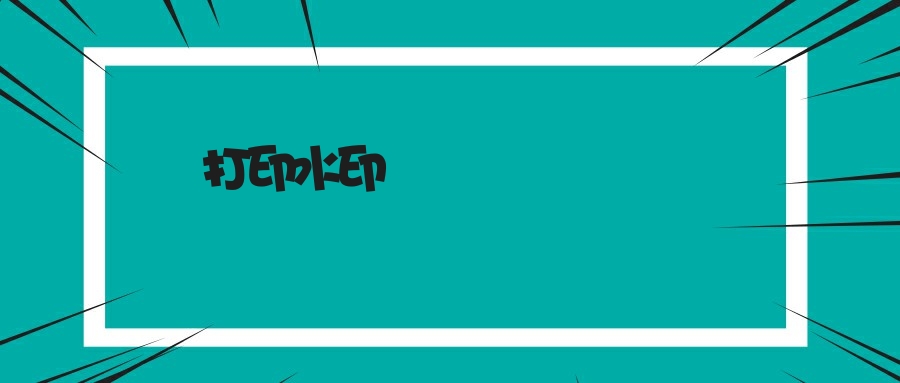
1、打印水印带电脑信息的方法
在日常办公中,我们经常需要在涉密文件打印时为其打上水印,不少朋友咨询小编不知怎么设置打印机保密水印,今天就教大家几个高效的方法。
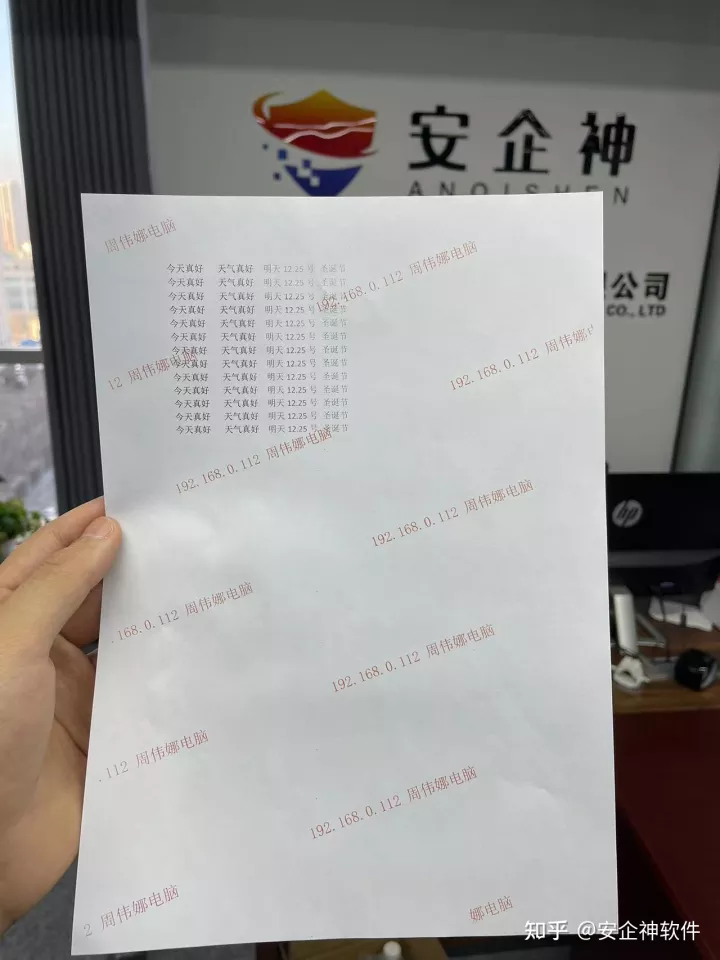
方法一:windows10自带方式(企业用户建议方法二)
1、点击win10电脑左下角的启动图标,然后点击设置选项。
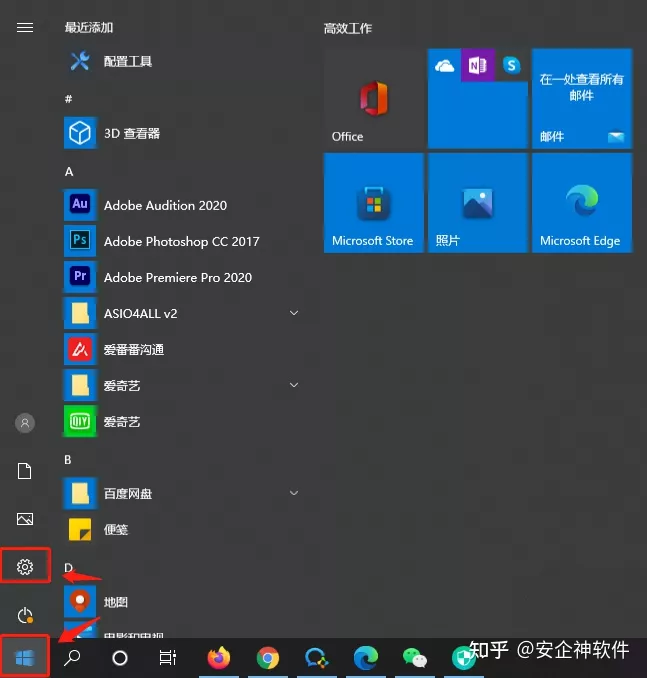
2、进入设置后,点击【设置】选项(设置选项可以对蓝牙、鼠标、打印机等设备进行管理)。
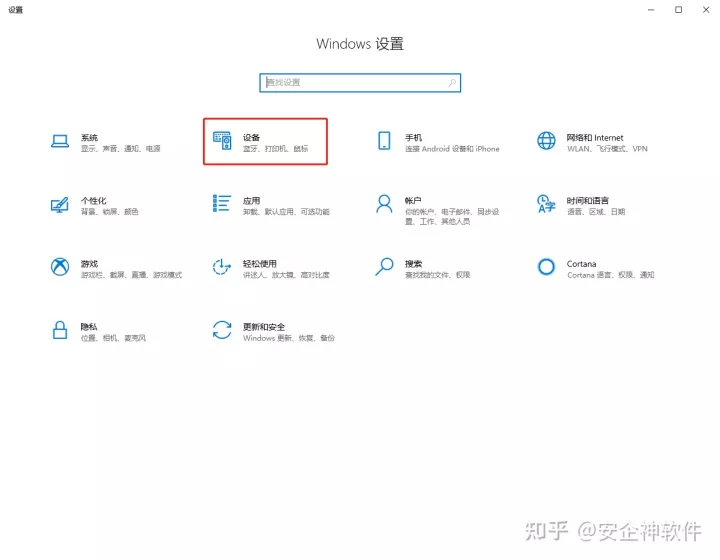
3、进入设置后,点击左侧的【打印机与扫描仪】选项,找到想要进行设置的打印机并点击【管理】选项。
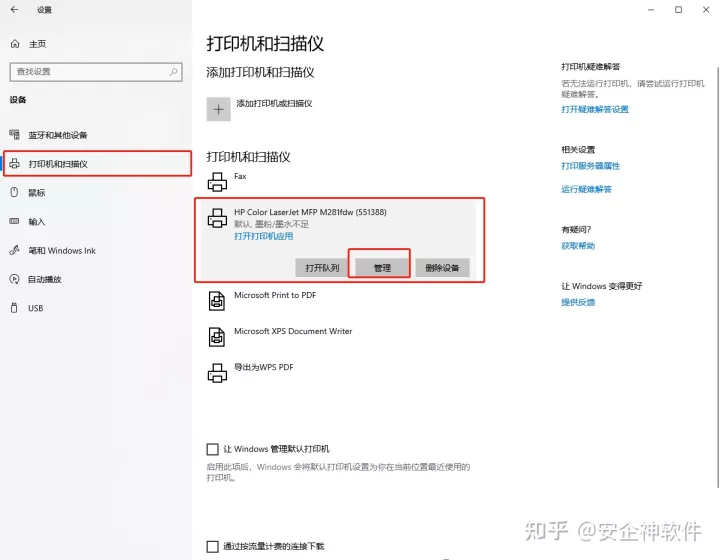
4、在弹出的选项中点击【打印首选项】。
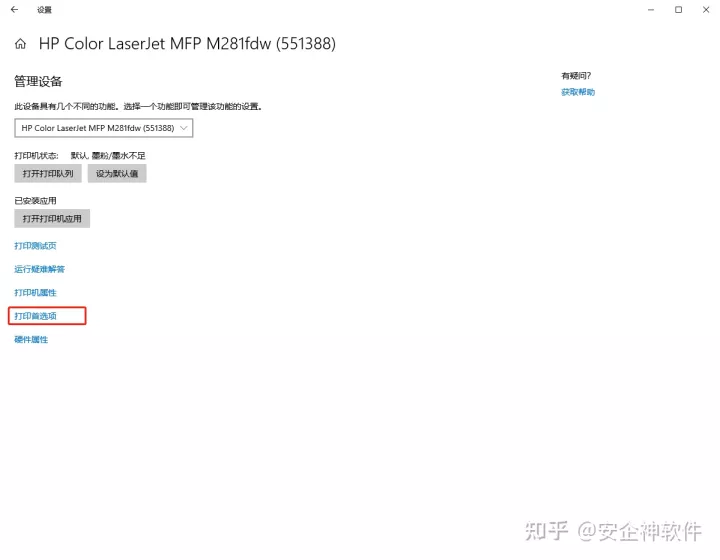
5、进入【打印首选项】后,点击顶部的【效果】,然后点击右下角水印位置的三角箭头进行选择即可完成水印设置。

弊端:统一设置后企业内部所有电脑只能使用一样的水印,发生泄密事件时无法溯源到泄密的具体电脑和个人。
方法二:利用安企神软件设置
此方法可以详细的通过水印打印出,该打印文件出自哪台电脑、什么ip、什么时间、什么账户。
设置方法:
1、首先进入策略模板管理,在左侧找到【本地审计选项】,然后勾选策略内容中的【开启打印审计】功能。
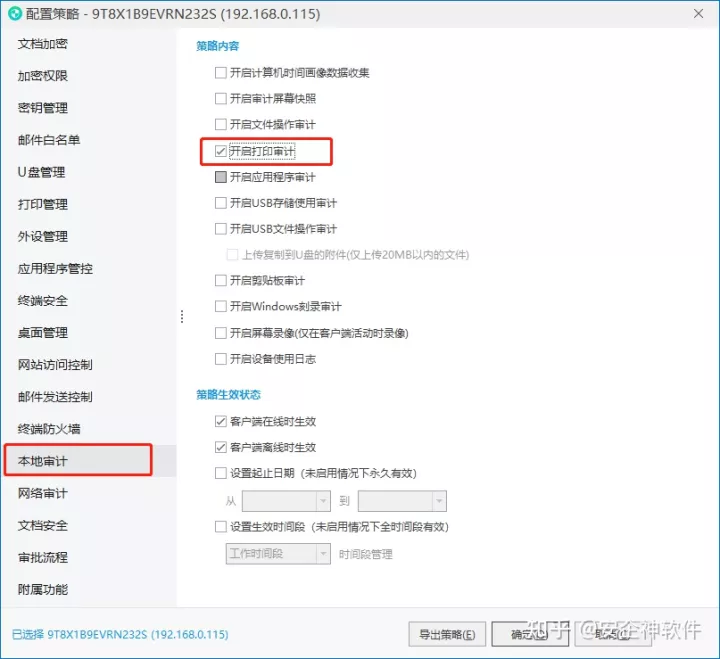
2、然后点击左侧的【打印管理】,然后勾选策略内容中的【开启打印水印】,开启完成后点击齿轮状按钮可以对水印进行详细设置。
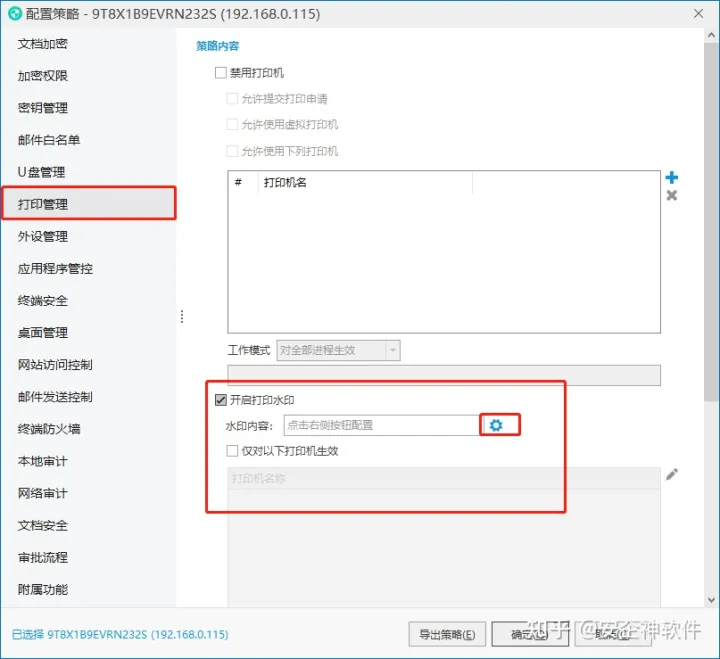
打印水印支持自定义水印名称,还支持添加附加内容(附加内容支持限制打印者的计算机名、操作系统账户名、客户端昵称、IP地址以及打印的时间)、字体的大小粗细、rgb256色颜色选择、水印的密度、水印的倾斜方向及角度。
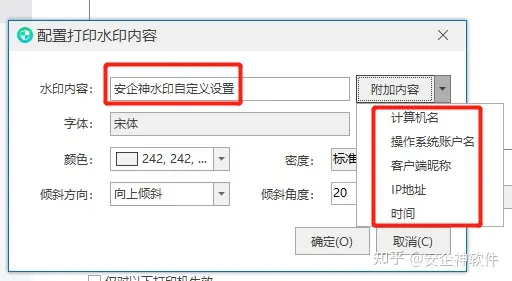
当企业内部发生通过打印泄密的事件时可以快速追溯到泄密的个人及电脑,从而采取相应策略和应对方案。


